O Video Trimmer foi projetado para ajudá-lo a cortar e cortar seus vídeos com eficiência na duração desejada. Se você deseja remover seções indesejadas ou encurtar seus clipes, este poderoso cortador ou cortador de vídeo fornece todas as ferramentas necessárias para uma edição de vídeo eficaz.
Agora você pode seguir as etapas abaixo para usar o Video Trimmer para cortar ou cortar seu vídeo conforme necessário.
Parte 1: Primeiros passos
Primeiro de tudo, você precisa baixar e instalar o Video Trimmer no seu computador. Você pode clicar no botão de download abaixo para baixá-lo em seu PC com Windows.
Para acessar o Video Trimmer, basta abrir o software instalado e navegar até a aba “Mais Ferramentas”. Encontre "Video Trimmer" e abra-o.

Parte 2: Como cortar e cortar seu vídeo
Etapa 1: adicionar um vídeo
Depois de abrir o Video Trimmer, você pode começar adicionando o arquivo de vídeo que deseja editar.
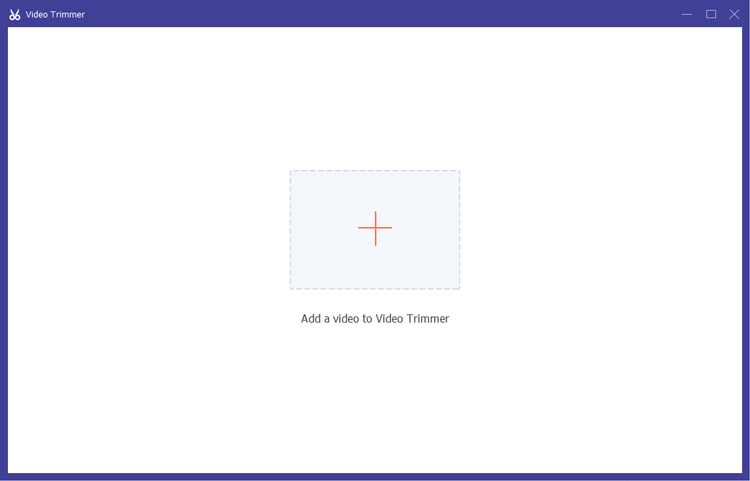
Etapa 2: corte seu vídeo
(1) Corte:
Para remover seções indesejadas, arraste o clipper na barra de progresso ou insira os horários de início e término desejados na barra de Duração. A parte selecionada permanecerá.
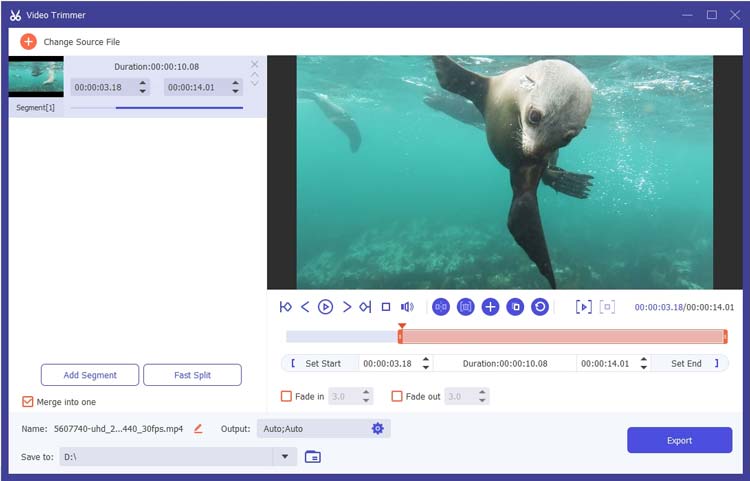
(2) Adicionar segmento:
Se desejar criar segmentos adicionais, basta clicar em “Adicionar Segmento” e repetir o processo de seleção.
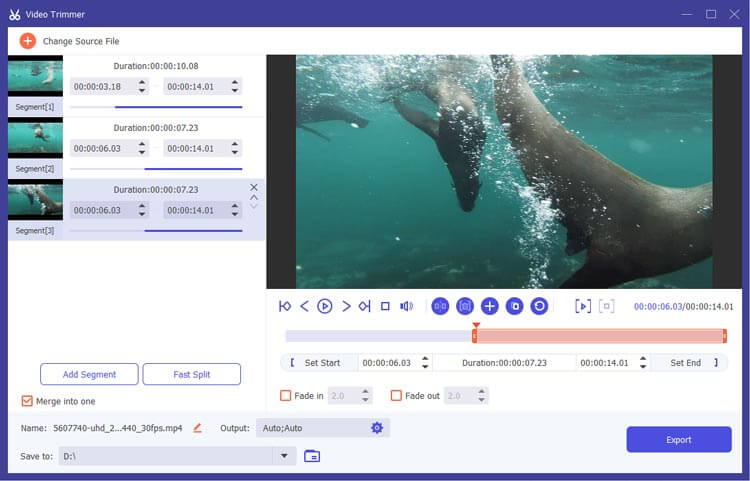
(3) Divisão Rápida:
Utilize o recurso Fast Split para dividir o segmento atual em clipes menores, seja por duração média ou por tempo específico.
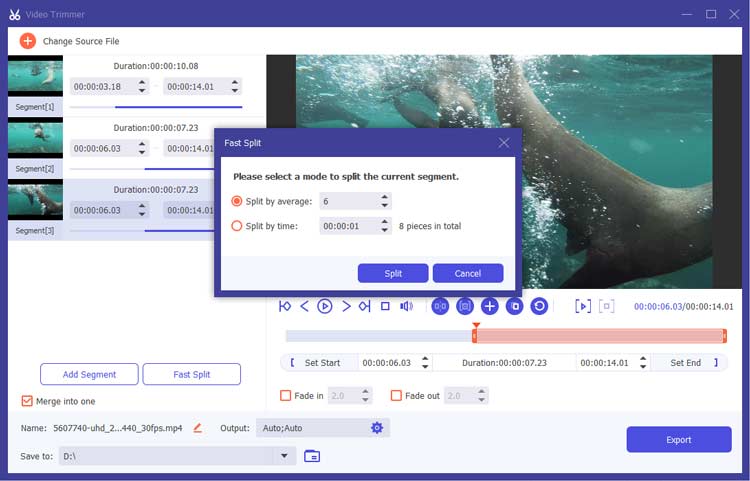
Etapa 3: finalize suas edições
- Se desejar, aplique efeitos Fade in/out ativando as opções localizadas abaixo da barra de progresso.
- Para mesclar todos os clipes em um vídeo coeso, marque a opção "Mesclar em um" no canto inferior esquerdo da interface do Video Trimmer.
- Renomeie seu vídeo de saída, ajuste várias configurações como formato, resolução e qualidade de áudio e selecione seu destino preferido para salvar.
- Configurações de vídeo:
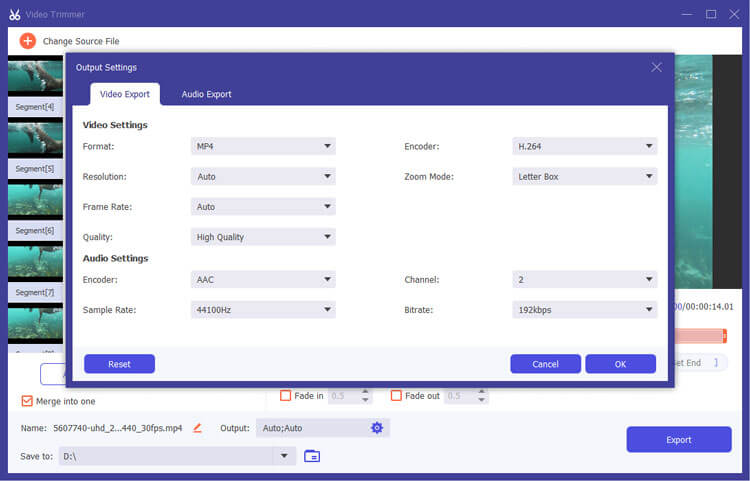
- Configurações de áudio:
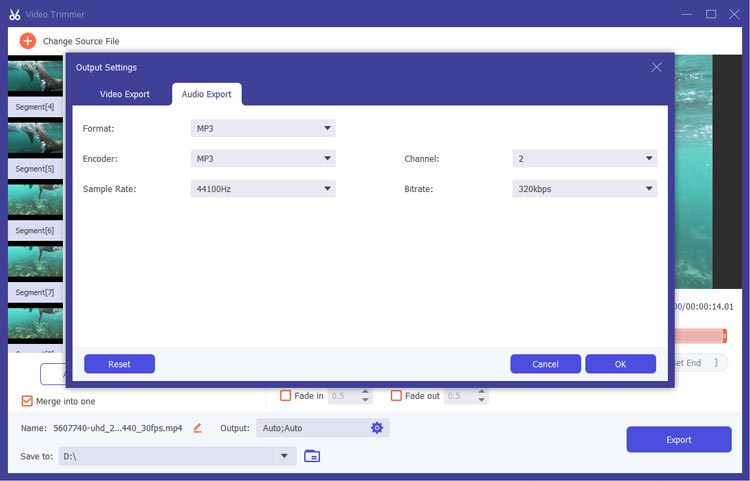
Etapa 4: visualize e exporte seu vídeo
Por fim, clique no botão “Exportar” para salvar o vídeo cortado, garantindo que ele atenda às configurações especificadas.
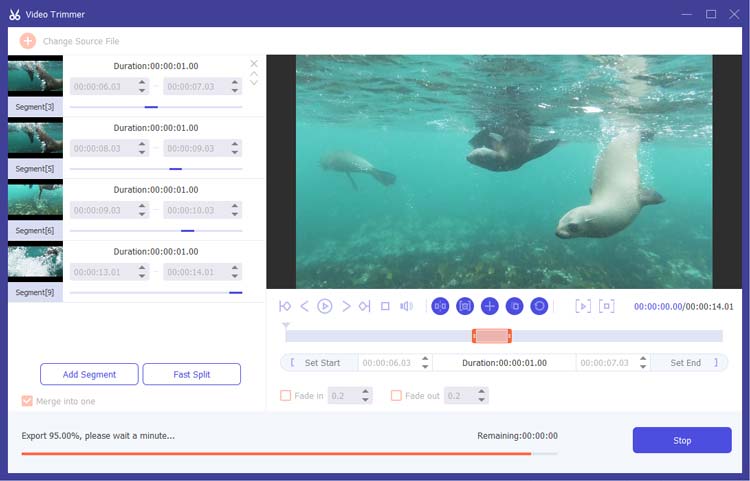
Conclusão
Com o Video Trimmer , você pode cortar e editar seus vídeos sem esforço para obter a duração e o estilo perfeitos. Esta poderosa ferramenta de corte de vídeo não só permite cortar arquivos MP4, mas também fornece um conjunto abrangente de recursos para todas as suas necessidades de edição de vídeo. Comece a aprimorar seus vídeos hoje.





























































